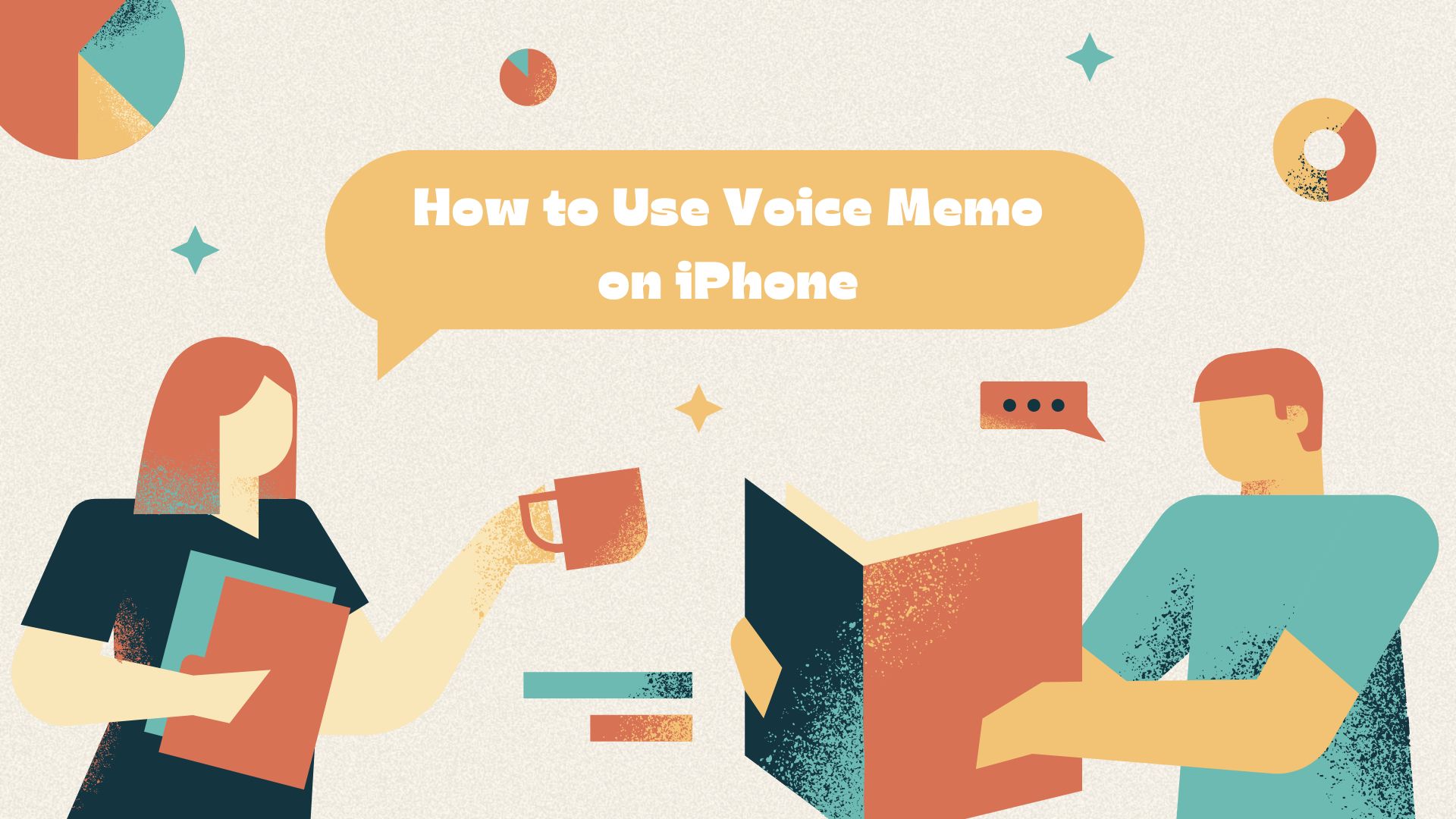について ボイスメモ iPhoneのアプリケーションは、次のような場面で活躍している。 オーディオ録音 iOS18のリリースにより、これまで以上にパワフルで多機能になりました。あなたが 講義ノートの取り込み会議を記録したり、単にアイデアを書き留めたり、このアプリには仕事をこなすのに役立つ機能が満載です。
このブログでは、「ボイスメモ」アプリの効果的な使い方、iOS 18で追加された新機能、そしてボイスメモの使い方をご紹介します。 VOMO AI録音を書き起こし、要約することで、オーディオ管理を向上させるスマートなツールです。
iOS 18のボイスメモの新機能とは?
iOS 18では、ボイスメモアプリをさらに便利にする様々な機能強化が行われています:
- 改善されたバックグラウンド・ノイズの低減:教室、会議、カフェなど、騒がしい環境での録音に最適です。
- 自動分類iOS 18では、「講義」、「会議」、「個人ノート」など、録音内容に基づいたラベル付けが可能になり、オーディオファイルの整理がより簡単になりました。
- 録音からのライブテキスト:録音の一部がリアルタイムでテキスト化されます。
iPhoneでボイスメモを録音する
ボイスメモアプリで音声を録音するのは、長年使っているユーザーでも、使い始めたばかりのユーザーでも、シンプルで簡単です。
ステップ1:ボイスメモアプリを開く
- すべてのiPhoneにプリインストールされている「ボイスメモ」アプリを探す。
ステップ2:赤い録音ボタンをタップ
- 赤い録音ボタンをタップして、オーディオのキャプチャを開始します。最高の音質を得るために、iPhoneを音源に近づけてください。
ステップ 3: 録画の一時停止または停止
- 同じボタンをタップして、録音を一時停止または停止します。オーディオファイルは自動的に録音リストに保存されます。
iOS 18のボイスメモの使い方
バックグラウンド・ノイズの低減
録音が完了したら、魔法の杖のアイコンをタップして、バックグラウンドノイズを減らして音質を向上させます。この機能は、特に混雑した環境で役立ちます。
ライブ・トランスクリプション・スニペット
iOS 18では、録画の特定の部分が自動的にライブテキストとして表示され、すばやくアクセスできるようになります。これにより、長い録画の中から重要な詳細を探す時間を節約できます。
カテゴリー化と組織化
録音は自動的にグループ化され、ラベルが付けられるので、手動で名前を付けなくても特定のファイルを簡単に見つけることができます。
ボイスメモの編集と共有
録音の編集
- 保存した録音を開き、"編集 "ボタンをタップします。
- スライダーを使って、不要な部分をトリミングしたり、特定のセクションを再録音したりできます。
- 編集を保存すると、更新された録音が元の録音に置き換わります。
録音を共有する
- 共有したい録音をタップします。
- 共有アイコン(四角に上向き矢印)を押す。
- AirDrop、Eメール、iCloudやGoogle Driveなどのクラウドストレージサービスなど、お好みの共有オプションを選択してください。
ボイスメモを次のレベルへ VOMO AI
iOS 18では、ボイスメモアプリにいくつかの素晴らしい機能が追加された。 VOMO AI オーディオ録音の可能性を最大限に引き出します。
VOMO AIがゲームチェンジャーとなる理由とは?
- どんな音声でも簡単に書き起こせる
VOMO AIを使えば、ボイスメモを直接アプリに共有することができ、アプリが驚くほど正確にテキストに書き起こします。講義や会議、個人的なメモを録音していても、書き起こしのプロセスはシームレスです。
- 要約されたコンテンツのためのスマートノート
音声が書き起こされると、VOMO AIは次のような機能を生成します。 スマートノート-録音内容を要約し、最も重要な点を強調する。
- AIに深い洞察を求める
VOMOのAIを使う AIに聞く 機能を使って、テープ起こしについて直接質問することができます。例えば
- "この講義の主な収穫は何ですか?"
- 「この会議の行動項目を要約する。
- 50以上の言語に対応
複数の言語で録音された音声を扱う必要がありますか?VOMO AIは50以上の言語に対応しており、学生、専門家、グローバルチームに最適です。
- クラウドベースのアクセス
録音、書き起こし、スマートノートはすべてクラウドに安全に保存され、いつでもどこからでもアクセスできます。
- 語学学習教材
新しい言語を学ぶ学生は、VOMO AIを使って練習セッションを記録し、トランスクリプションを作成し、より良いフレーズや語彙の開発のためにスマートノートを見直すことができます。
VOMO AIとボイスメモの使い方
- ボイスメモに録音する:ボイスメモアプリを開き、音声を取り込み、ファイルを保存します。
- VOMO AIにシェアする:音声ファイルを選択し、共有オプションを使用して次の場所に送信します。 VOMO AI.
- 書き起こして要約する:VOMO AIが音声を書き起こし、スマートノートを作成します。
- 質問をする:AIに質問する機能を使って、文字起こしから洞察を得たり、具体的な詳細を得ることができます。
最終的な感想
iOS 18の「ボイスメモ」アプリは、音声を録音・管理するためのツールとしてさらに優れた新機能を多数導入している。しかし、単純な録音にとどまらず、次のようなことを試してみたい人には、このアプリがおすすめだ。 音声からテキストへ, 音声テキスト化VOMO AIは、テープ起こし、要約、分析に最適なパートナーです。高度な AIモデルVOMOのAIは、あなたの「AI」を変えます。 ボイスメモ, ディクテーション, ビデオからテキストへさらには YouTubeのトランスクリプト 明確で整理された AI会議メモ-すべてのレコーディングからより多くの価値を得ることができます。
ボイスメモを最大限に活用する準備はできていますか? VOMO AIを今すぐ試す そして、楽なテープ起こしや、よりスマートなノートの取り方を体験してください!